Email Print
U kunt vanaf om het even welk apparaat dat e-mail kan verzenden, zoals uw smartphone, tablet, computer of mobiele telefoon, afdruktaken sturen naar elke printer die compatibel is met Epson Email Print.
Als u deze dienst wilt gebruiken, moet u uw printer en account eerst registreren bij Epson Connect. Als de registratie nog niet is gebeurd, klik dan op de volgende koppeling en volg de stappen.
Registreren vanaf uw computer
Registreren vanaf uw smartphone of tablet
Registreren vanaf uw computer
Registreren vanaf uw smartphone of tablet
Een e-mailbericht verzenden
U kunt e-mail verzenden vanaf een computer maar ook vanaf een smartphone, tablet of mobiele telefoon.
 |
Stel een e-mailbericht op en voeg er de foto's of documenten aan toe die u wilt afdrukken.
|
 Opmerking:
Opmerking:|
De eigenlijke tekst in het e-mailbericht (de hoofdtekst genoemd) wordt apart van de bijlage afgedrukt.
In Print Settings (Afdrukinstellingen) op de User Page (gebruikerspagina) kunt u instellen of de hoofdtekst moet worden afgedrukt.
|
 |
Voer het e-mailadres van de printer in en verzend het bericht.
|
U kunt het e-mailadres van de printer op een van de volgende manieren achterhalen:
op het informatieblad dat is afgedrukt toen u Epson Connect instelde;
in de Printer List (printerlijst) van de User Page (gebruikerspagina).
op het printerdisplay;
in het controlerapport voor de netwerkverbinding of het netwerkstatusoverzicht.
 Opmerking:
Opmerking:|
Zie de printerdocumentatie voor meer informatie over het controlerapport voor de netwerkverbinding en het netwerkstatusoverzicht.
|
Opmerkingen bij het verzenden van e-mail
Houd bij het verzenden van een e-mailbericht rekening met het volgende.
U kunt maximaal 100 e-mailadressen van printers invoeren.
Afdrukken niet mogelijk wanneer het e-mailadres van een printer is opgegeven in het veld BCC.
U kunt 10 bestanden toevoegen als bijlage.
U kunt in totaal maximaal 20 MB aan bestanden toevoegen, inclusief de hoofdtekst van het e-mailbericht.
De volgende bestandstypen worden ondersteund.
Microsoft Word (doc, docx), Microsoft Excel (xls, xlsx), Microsoft PowerPoint (ppt, pptx), PDF, JPEG, GIF, BMP, PNG, TIFF
Tekstbestanden (platte tekst) kunnen niet worden afgedrukt (de hoofdtekst van het e-mailbericht uitgezonderd).
ZIP-bestanden (gecomprimeerde bestanden) kunnen niet worden afgedrukt.
Sms-berichten via specifieke diensten van mobiele providers worden niet ondersteund.
Afdruktaken annuleren
Na het verzenden van een afdruktaak kunt u het afdrukken nog annuleren.
 Opmerking:
Opmerking:|
Als de afdruk al is gestart, kunt u de afdruktaak annuleren op het bedieningspaneel van de printer.
U kunt afdruktaken die in behandeling zijn annuleren via de User Page (gebruikerspagina).
|
Op het bedieningspaneel van de printer
Druk tijdens het afdrukken op de stop-/annuleerknop op het bedieningspaneel van de printer.
 Opmerking:
Opmerking:|
De precieze naam en plaats van de stop-/annuleerknop verschillen per printer. Zie de printerdocumentatie.
|
Op de User Page (gebruikerspagina)
Meld u aan bij de User Page (gebruikerspagina) en annuleer de afdruktaak via het Print Log (Afdruklogboek) van Email Print.
 |
Meld u aan bij de User Page (gebruikerspagina).
https://www.epsonconnect.com/user/ |
 Opmerking:
Opmerking:|
Als er meerdere printers zijn geregistreerd, selecteer de printer die u wilt configureren dan in de printerlijst.
|
 |
Selecteer Print Log (Afdruklogboek) onder Email Print in het menu aan de linkerkant.
|
 |
De afdruktaak wordt weergegeven. Klik of tik op Cancel (Annuleren) in de kolom Status.
|
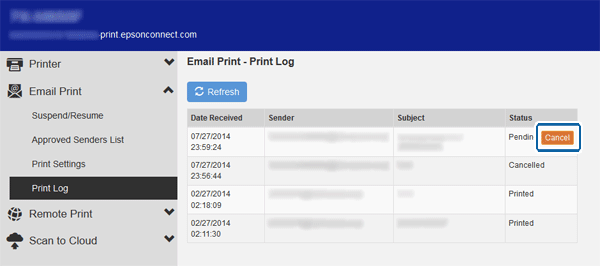
 |
Wanneer Status verandert in Cancel (Annuleren), is de afdruktaak geannuleerd.
|
De Approved Senders List (Goedgekeurde afzenders) inschakelen en bewerken
Door de Approved Senders List (Goedgekeurde afzenders) in te schakelen zorgt u ervoor dat alleen betrouwbare afzenders uw printer kunnen gebruiken en kunt u foute e-mail tegenhouden. Approved Senders List (Goedgekeurde afzenders) is standaard uitgeschakeld.
 |
Meld u aan bij de User Page (gebruikerspagina).
https://www.epsonconnect.com/user/ |
 Opmerking:
Opmerking:|
Als er meerdere printers zijn geregistreerd, selecteer de printer die u wilt configureren dan in de printerlijst.
|
 |
Selecteer Approved Senders List (Goedgekeurde afzenders) onder Email Print in het menu aan de linkerkant.
|
 |
Selecteer Use Approved Senders List (Recommended) (Goedgekeurde afzenders gebruiken (aanbevolen)).
|
 |
Klik of tik op Add Address (Adres toevoegen) of Add address from Print Log (Adres uit logboek toevoegen).
|
 Opmerking:
Opmerking:|
Standaard staat uw e-mailadres (gebruikersnaam) in de lijst.
Selecteer Add Address (Adres toevoegen) als u een e-mailadres wilt toevoegen dat niet in het afdruklogboek staat of als u een domein wilt toevoegen.
Selecteer Add address from Print Log (Adres uit logboek toevoegen) als u een e-mailadres wilt toevoegen waarvan u eerder een e-mailbericht hebt ontvangen.
|
 |
Als u Add Address (Adres toevoegen) selecteert, voer dan het e-mailadres of domein in dat u wilt toevoegen.
|
Als u Add address from Print Log (Adres uit logboek toevoegen) selecteert, selecteer dan het e-mailbericht dat u hebt ontvangen van het adres dat u wilt toevoegen.
 Opmerking:
Opmerking:|
Wanneer u een domeinnaam opgeeft, kan de printer e-mail ontvangen van alle e-mailadressen uit hetzelfde domein.
Gebruik een '@' wanneer u een domeinnaam invoert (bijvoorbeeld @epson.com).
Het is niet mogelijk om een domein toe te voegen met Add address from Print Log (Adres uit logboek toevoegen).
|
 |
Klik of tik op Add (Toevoegen).
|
 |
Controleer of het adres dat u hebt toegevoegd in de Approved Senders List (Goedgekeurde afzenders) staat en klik of tik vervolgens op Apply (Toepassen).
|
 Opmerking:
Opmerking:|
Als u een geregistreerd e-mailadres of domein wilt verwijderen, selecteer dan de kolom Delete (Verwijd) voor het adres dat u uit de Approved Senders List (Goedgekeurde afzenders) wilt verwijderen en klik of tik vervolgens op Apply (Toepassen).
Als u de Approved Senders List (Goedgekeurde afzenders) wilt uitschakelen, selecteert u Anyone can send print jobs to this printer (Iedereen kan afdruktaken naar deze printer sturen) en klikt of tikt u vervolgens op Apply (Toepassen).
|
Afdrukinstellingen wijzigen
De afdrukinstellingen die u selecteert, gelden voor alle e-mailberichten die worden afgedrukt. Wanneer er meerdere printers zijn geselecteerd, kunt u de afdrukinstellingen voor elke printer apart opgeven.
 |
Meld u aan bij de User Page (gebruikerspagina).
https://www.epsonconnect.com/user/ |
 Opmerking:
Opmerking:|
Als er meerdere printers zijn geregistreerd, selecteer de printer die u wilt configureren dan in de printerlijst.
|
 |
Selecteer Print Settings (Afdrukinstellingen) onder Email Print in het menu aan de linkerkant.
|
 |
Selecteer de afdrukinstellingen die u wilt gebruiken.
|
 Opmerking:
Opmerking:|
De beschikbare afdrukinstellingen kunnen per model verschillen.
|
 |
Klik of tik op Apply (Toepassen).
|
De volgende keer dat u e-mail ontvangt, wordt deze instelling gebruikt.
Instellingen voor meldingen per e-mail opgeven
U kunt meldingsinstellingen opgeven via de User Page (gebruikerspagina).
Als er een fout optreedt aan de zijde van de afzender, gaat er automatisch een melding naar de afzender, ongeacht de instellingen.
Als u een foutmelding krijgt, volg dan de stappen die worden gegeven om het probleem op te lossen.
Meldingen verzenden naar de eigenaar van de printer
 |
Meld u aan bij de User Page (gebruikerspagina).
https://www.epsonconnect.com/user/ |
 Opmerking:
Opmerking:|
Als er meerdere printers zijn geregistreerd, selecteer de printer die u wilt configureren dan in de printerlijst.
|
 |
Selecteer Email Notification Settings (Meldingsinstellingen) onder Printer (Printer) in het menu aan de linkerkant.
|
 |
Selecteer de meldingen die u wilt ontvangen.
|
 |
Klik of tik op Apply (Toepassen).
|
De meldingsinstelling wordt gewijzigd.
Meldingen verzenden naar de afzender van een e-mailbericht
U kunt meldingsinstellingen opgeven voor de afzender van een e-mailbericht in Approved Senders List (Goedgekeurde afzenders) op de User Page (gebruikerspagina).
 |
Als Approved Senders List (Goedgekeurde afzenders) is ingeschakeld, schakelt u het selectievakje in in de kolom Send notification email (Melding verzenden) van het e-mailadres of domein waarnaar u meldingen wilt sturen.
|
Als Approved Senders List (Goedgekeurde afzenders) niet is ingeschakeld, schakelt u het selectievakje Send print notification email to sender (Melding sturen aan afzender) in.
 |
Klik of tik op Apply (Toepassen).
|
